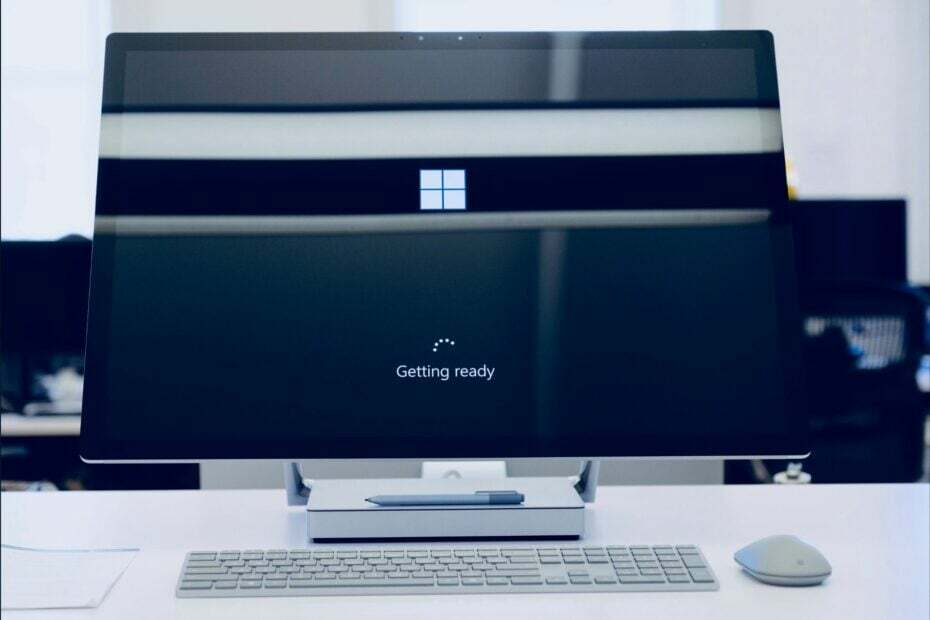Baixe e instale manualmente o SSU mais recente para resolver o erro
- Componentes de atualização corrompidos podem acionar erros de atualização como 0x800f0823.
- Instale atualizações de pilha de serviço que correspondam à construção e arquitetura do seu PC.
- Verifique se há atualizações regularmente para manter seu PC atualizado e livre de bugs.

xINSTALE CLICANDO NO ARQUIVO PARA DOWNLOAD
- Baixe o Fortect e instale-o no seu PC.
- Inicie o processo de digitalização da ferramenta para procurar arquivos corrompidos que são a origem dos problemas.
- Clique com o botão direito em Iniciar reparo para resolver problemas de segurança e desempenho do seu computador.
- Fortec foi baixado por 0 leitores deste mês.
Muitos de nossos leitores relataram o 0x800f0823 erro ao tentar atualizar seus PCs. O erro não é familiar para a maioria dos usuários e impede a instalação das atualizações do Windows.
Portanto, neste artigo, discutiremos as causas do erro de atualização do Windows 0x800f0823 e como corrigi-lo.
- O que causa o erro de atualização do Windows 0x800f0823?
- Como posso corrigir o erro de atualização do Windows 0x800f0823?
- 1. Inicie a solução de problemas do Windows Update
- 2. Redefinir manualmente os componentes do Windows Update
- 3. Executar uma varredura DISM
- 4. Baixe e instale manualmente o SSU mais recente
O que causa o erro de atualização do Windows 0x800f0823?
Aqui estão algumas das causas mais comuns do erro 0x800f0823:
- Componentes de atualização corrompidos – Durante a verificação de atualizações, os componentes podem ser corrompidos por vários motivos, acionando o erro 0x800f0823.
- Pilha de serviço desatualizada – A Microsoft lança atualizações regulares de pilha de serviços (SSU) para o sistema operacional Windows; executar uma versão desatualizada pode causar erros de atualização.
Agora que sabemos as causas por trás desse problema de atualização, vamos tentar corrigi-lo com as soluções abaixo.
Como posso corrigir o erro de atualização do Windows 0x800f0823?
Antes de prosseguirmos com as soluções avançadas de solução de problemas, certifique-se de fazer as seguintes verificações:
- Reinicie o seu PC.
- Certifique-se de ter uma conexão de internet confiável.
- Faça login como administrador.
Se o erro persistir, a seguir estão as melhores técnicas de solução de problemas para corrigir o erro de atualização do Windows 0x800f0823.
1. Inicie a solução de problemas do Windows Update
- aperte o janelas chave + EU para abrir o Configurações aplicativo.
- Clique Sistema e selecione solucionar problemas.

- No painel direito, clique em atualização do Windows e selecione Correr.

- Permita que o solucionador de problemas seja executado completamente e responda aos prompts adequadamente para corrigir o erro.
- Se a solução de problemas localizar algum erro no Windows Update, ele tentará corrigi-lo.
Dica de especialista:
PATROCINADAS
Alguns problemas do PC são difíceis de resolver, especialmente quando se trata de arquivos de sistema ausentes ou corrompidos e repositórios do Windows.
Certifique-se de usar uma ferramenta dedicada, como proteger, que verificará e substituirá seus arquivos quebrados por suas novas versões de seu repositório.
A solução de problemas de atualização pode identificar e corrigir erros relacionados a atualizações do Windows.
2. Redefinir manualmente os componentes do Windows Update
- aperte o janelas Tipo de chave cmd na barra de pesquisa, clique com o botão direito do mouse no resultado exibido e selecione Executar como administrador.
- Clique Sim para conceder acesso de administrador do prompt de comando no Controle de Conta de Usuário (UAC) janela.
- Execute os seguintes comandos passo a passo:
bits de parada de redenet stop wuauservnet stop cryptsvcren %systemroot%\softwaredistribution softwaredistribution.bakren %systemroot%\system32\catroot2 catroot2.bak
- Agora, insira o seguinte:
bits de início de redenet start wuauservnet start cryptsvc
- Depois de executar todos os comandos, feche o prompt de comando e reinicie o PC para verificar se o erro foi corrigido.
Se o Windows Update tiver componentes corrompidos, pode levar ao erro 0x800f0823; redefinir os componentes restaura o Windows Update ao seu estado padrão, eliminando todos os bugs e erros.
Aqui está um guia detalhado mostrando como corrigir Windows Update deu errado no Windows 11.
3. Executar uma varredura DISM
- aperte o janelas chave, digite cmd, clique com o botão direito do mouse no resultado exibido e selecione Executar como administrador.
- Clique Sim para conceder ao aplicativo acesso administrativo no Controle de conta de usuário janela.
- Digite isso na janela do prompt de comando e pressione Digitar:
DISM.exe /Online /Cleanup-Image / Restorehealth
- Aguarde a conclusão da verificação e reinicie o seu PC.
Uma verificação do DISM ajudará a reparar arquivos corrompidos de atualização do Windows e resolva o erro 0x800f0823.
- O que é o Node.exe e você deve removê-lo?
- 0x800ac472 Erro do Excel: como corrigi-lo em 4 etapas
4. Baixe e instale manualmente o SSU mais recente
- aperte o janelas Tipo de chave vencedor, e bateu Digitar (Observe o número do KB em execução no seu PC).
- Na janela seguinte, verifique o Edição e compilação do Windows para saber qual versão da atualização baixar.

- aperte o janelas chave, digite o nome do seu navegador na barra de pesquisa e clique Digitar.
- Navegue até o Página do Catálogo do Microsoft Update, copie e cole o correspondente número KB na barra de pesquisa e clique em Digitar.
- Clique naquele que corresponde à arquitetura do seu PC e clique no botão Download botão.

- Na próxima janela pop-up, clique no link com o extensão .msu, e aguarde o download do arquivo.

- Quando o download estiver concluído, clique duas vezes nele e siga as instruções na tela para concluir a instalação.
- Assim que a instalação for concluída, reinicie o seu PC e verifique se o erro foi corrigido.
Se você tentou todas as soluções e o erro não foi corrigido, você terá que baixar e instalar manualmente a atualização mais recente da pilha de serviço para corrigi-lo.
Estas são as melhores maneiras de corrigir o erro de atualização da pilha de serviço 0x800f0823. Se você tiver mais perguntas, por favor, deixe-as nos comentários abaixo.
Ainda está com problemas?
PATROCINADAS
Se as sugestões acima não resolverem seu problema, seu computador pode ter problemas mais graves no Windows. Sugerimos escolher uma solução completa como proteger resolver problemas com eficiência. Após a instalação, basta clicar no botão Ver&Corrigir botão e, em seguida, pressione Iniciar reparo.